Vil Safari ikke indlæse nogen hjemmesider på iOS14? Fixed
Da iOS 15/14 stadig er i beta-udviklingsstadiet, har brugere af operativsystemet (OS) rapporteret mange problemer. En af disse fejl, der dukker op på fora, er ‘Safari indlæser ikke websteder.’
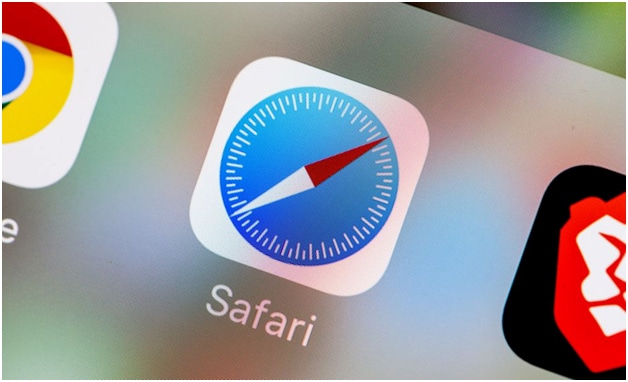
Ejet og udviklet af Apple, Safari er en yderst pålidelig webbrowser, der bruges af iOS-brugere på deres iPhone og iPad. I betaversionen af iOS 15/14 har Apple introduceret mange nye og spændende funktioner. Disse nyttige funktioner inkluderer oversættelsesintegration, en mulighed for gæstetilstand, stemmesøgning, forbedrede faner og helt ny iCloud-nøglering-funktionalitet.
Disse nye funktioner blev afsløret i et tweet lavet af Mark Gurman, som er en Bloomberg-reporter.
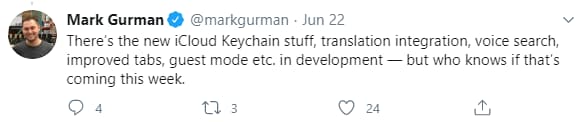
Tweetet garanterer dog ikke, at brugerne vil være i stand til at bruge disse funktioner, før den endelige version af iOS er frigivet.
Men hvad er brugen af disse avancerede funktioner, når Safari ikke åbner websteder på iPhone. I dette indlæg skal vi grave dybere ned i forskellige årsager til, hvorfor Safari ikke åbner websteder på din enhed med iOS 15/14.
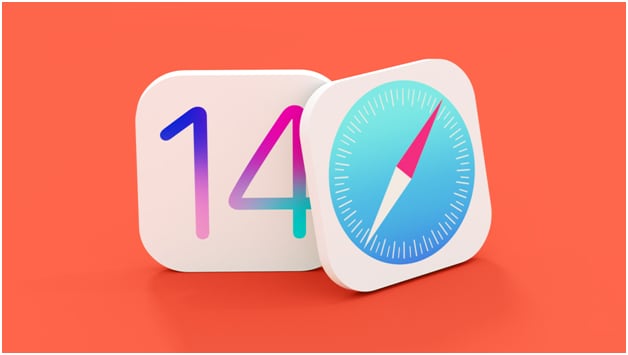
Udover dette vil du også lære, hvordan du løser dette problem ved hjælp af flere løsninger.
Så lad os komme i gang og få Safari til at fungere problemfrit på din iPhone.
Del 1: Hvorfor indlæser Safari ikke websteder?
Det kan være meget frustrerende, når du forsøger at indlæse en webside på Safari, men den indlæser ikke eller går glip af nogle elementer under indlæsning. Der er så mange ting at bebrejde dette problem.
Men før vi forstår de underliggende årsager til, at Safari ikke indlæser websteder, er det vigtigt at vide, at Safari er en veloptimeret browser til alt, hvad du måtte ønske at gennemse på den.
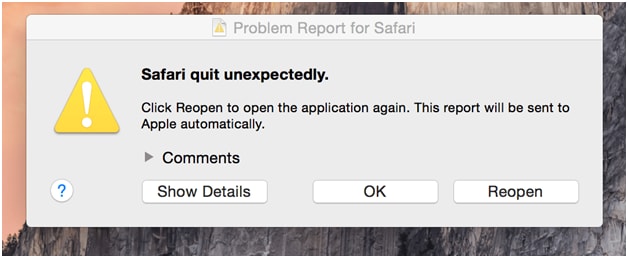
Denne standardbrowser på Macs og iOS-enheder kan uventet gå ned eller muligvis ikke fungere korrekt af følgende årsager:
- Safari går ned
- Safari åbner ikke
- Browseren reagerer ikke.
- Du bruger en forældet version af Safari-browseren.
- Din netværksforbindelse er uge.
- Åbner for mange faner ad gangen.
- Bruger ældre version af macOS
- Et plugin, en udvidelse eller et websted får Safari til at fryse eller gå ned.
Når du kender årsagerne til problemet, bliver det lettere at løse det. Heldigvis er der løsninger, når du i tilfælde af at safari ikke åbner nogle websteder på iOS 15/14.
Lad os se på disse løsninger nu.
Del 2: Sådan løses problemet
For at løse dette Safari-problem, der nu fungerer, kan du stole på følgende grundlæggende tips.
2.1: Tjek URL’en
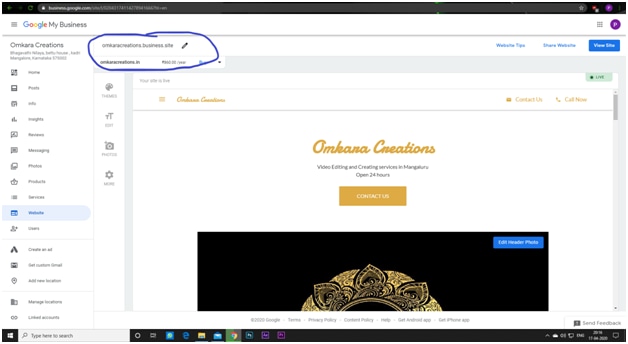
Hvis Safari ikke åbner nogle websteder, kan det være, at du har indtastet den forkerte URL. I dette tilfælde vil browseren ikke indlæse webstedet.
Sørg for for eksempel at bruge 3 Ws (WWW) i URL’en og sørg for, at du kun bruger https://. Desuden skal hvert tegn i URL’en være korrekt, fordi forkert URL vil omdirigere dig til et forkert websted eller åbner slet ikke noget websted.
2.2: Tjek din Wi-Fi-forbindelse
Sørg for at dobbelttjekke for at se, om din internet- eller Wi-Fi-forbindelse fungerer korrekt eller ej. Safari vil ikke indlæse websteder korrekt eller overhovedet på grund af en dårlig netværksforbindelse.
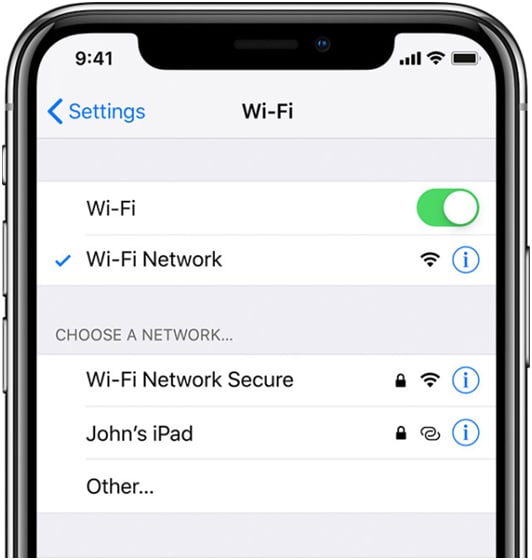
For at kontrollere, om din Wi-Fi-forbindelse fungerer med stabilitet, skal du gå til Wi-Fi-ikonet i menulinjen på din Mac. Hvis du ikke er forbundet til Wi-Fi-forbindelsen, skal du oprette forbindelse til den for at løse det, hvis Safari ikke åbner websteder.
Hvis du bevæger dig for langt væk fra det tilsluttede netværk, vil din enhed miste forbindelsen. Så sørg for, at du forbliver i området med god netværksforbindelse for at nyde jævn og konstant webbrowsing.
2.3: Ryd caches og cookies
Når du gennemser et nyt websted i din Safari-browser, gemmer det webstedets relevante data i en cache. Det gør det for at indlæse hjemmesiden hurtigere, når du besøger den samme hjemmeside igen, næste gang.
Så webstedsdata som cookies og cache hjælper websteder med at genkende din Mac og indlæse hurtigere end før. Men på samme tid kan webstedsdata bremse webstedet mange gange. Det er derfor, du er nødt til at rydde cache og cookies ofte for at sikre, at du ikke står over for problemer, såsom websteder, der ikke indlæses korrekt på safari.
Du behøver ikke at slette cookies og cache hver dag. Hvis du har problemer med Safari-browseren, kan du øjeblikkeligt rydde webstedsdataene for at nyde hurtig indlæsning af webstedet.
Følg disse trin for at fjerne cache i Safari-browseren:
- Åbn Safari på din enhed, og naviger til Præferencer i browserens menu.
- Tryk på Avanceret.
- Marker Vis Udvikl-menu i menulinjen.
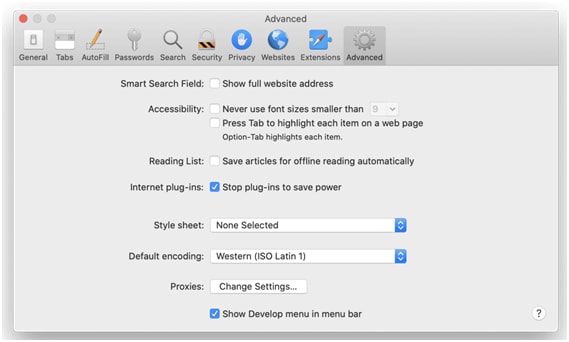
- Gå til menuen Udvikl, og tryk på Tøm caches.
Her er trinene til at slette cookies fra din Safari-browser:
- Åbn Safari-browseren på din enhed, og gå til Præferencer.
- Tryk på Privatliv, og tryk derefter på Administrer webstedsdata.
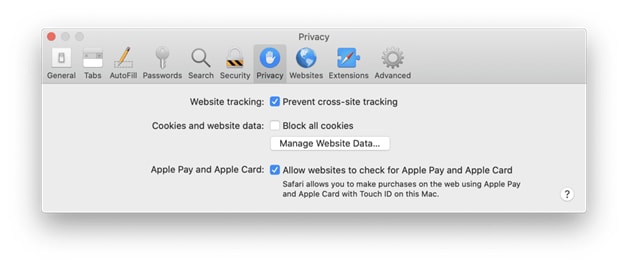
- Tryk derefter på Fjern alle, og det vil rydde cookies.
2.4: Tjek og nulstil Safari-udvidelsen
Der er flere Safari-udvidelser, der kan blokere annoncer, og flere websteder, der skal indlæses. Det gør det for at forhindre nogle af sideelementerne i at blive vist, hvilket forårsager, hvorfor nogle websteder ikke indlæses på Safari.
I dette tilfælde kan du slå disse udvidelser fra og prøve at genindlæse siden for at tjekke problemet.
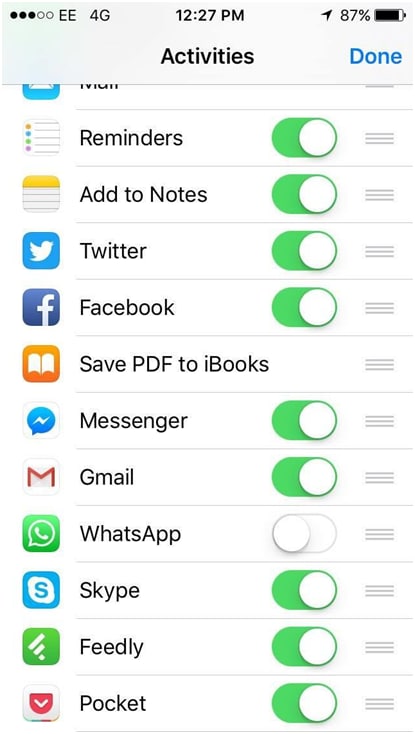
At gøre dette:
- Gå til Safari> Indstillinger.
- Tryk på Udvidelser.
- Vælg udvidelsen, og fjern nu markeringen i afkrydsningsfeltet ud for ‘Aktiver … udvidelse.’ Gør dette for hver udvidelse, der er installeret på din browser.
Når du er færdig med det, kan du prøve at genindlæse webstedet ved at vælge Vælg visning og derefter trykke på Genindlæs i Safari. Hvis webstedet indlæses korrekt, blokerede en eller flere browserudvidelser det fra at blive indlæst tidligere. Du kan løse problemet i overensstemmelse hermed, fordi du nu kender årsagen til problemet.
2.5 Skift indstillinger for DNS-server
Årsagen til, at Safari ikke indlæser websteder, kan være din DNS-server, der ikke er korrekt opdateret. I dette tilfælde skal du ændre din DNS-server til den bedre for at få Safari-browseren til at indlæse websteder korrekt.
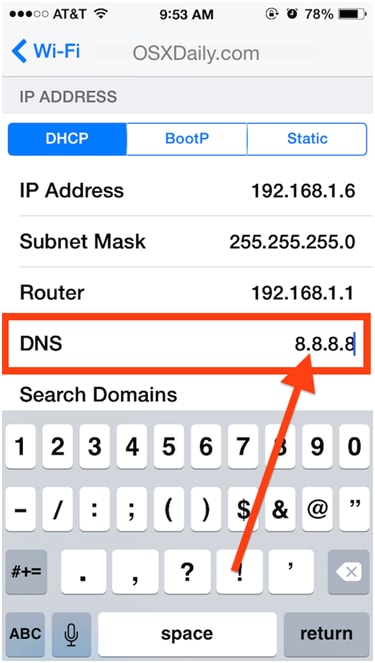
Googles DNS-server fungerer hurtigt med næsten ingen nedetid. Så du rådes til at skifte til Googles DNS-server for at løse problemet. Det kan være enormt nyttigt, når du forsøger at indlæse flere websteder hurtigere på din enhed på samme tid.
2.6: Afslut alle frosne processer
Hvis du har forsøgt at nulstille appen, og den stadig ikke kan indlæse websteder, kan det skyldes nogle bestemte processer, der kan fryse Safari-browseren på din enhed. I dette tilfælde skal du afslutte disse processer i Activity Monitor.
For at gøre dette skal du gå til Activity Monitor. Indtast derefter Safari i søgefeltet, du ser. Når du gør dette, vil det vise alle processer, der kører. Activity Monitor kører lidt diagnosticering og fremhæver nogle processer som ikke reagerer, hvis nogle af disse kan forårsage frysning af browseren.
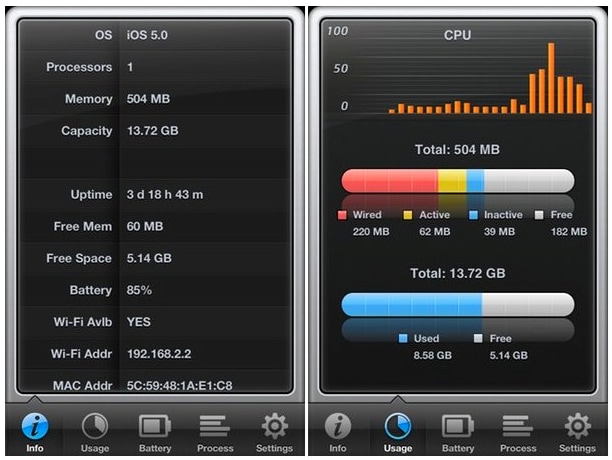
Hvis du bemærker røde linjer, der er relateret til Safari i Aktivitetsovervågningen, kan disse problemer påvirke appsnes ydeevne. Så du skal dobbeltklikke på disse processer for at afslutte dem. Det vil hjælpe, hvis Safari holdt op med at reagere på defekte udvidelser.
2.7: Nedgrader iOS 15/14 fra din enhed
Hvis ikke nogen af disse løsninger til Safari, der ikke indlæser websteder, ser ud til at virke, i dette tilfælde er din mulighed at nedgradere iOS 15/14. Tjek følgende trin for at nedgradere iOS 15/14 på din iOS-enhed.
Trin 1: Tryk på Finder-funktionen på din enhed, og tilslut din iPhone til den.
Trin 2: Indstil din iPhone-enhed i gendannelsestilstand.
Trin 3: I pop op-vinduet skal du klikke på knappen Gendan. Det vil installere den seneste offentlige iOS-udgivelse på din enhed.
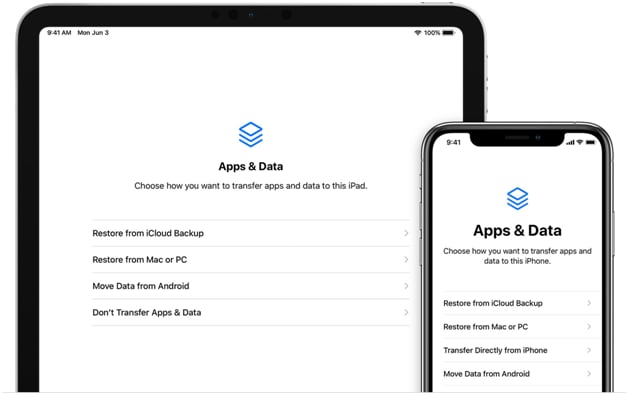
Derefter skal du vente, når sikkerhedskopierings- og gendannelsesprocedurerne er udført.
Brugere skal vide, at indtastning af din enhed i gendannelsestilstand kan være en anden proces baseret på den iOS-version, du bruger.
Udover disse løsninger kan du bruge Dr. Fone iOS Reparationsværktøjssæt til hurtigt og sikkert at reparere adskillige problemer med din iPhone, der muligvis blokerer Safari for at indlæse websteder korrekt.
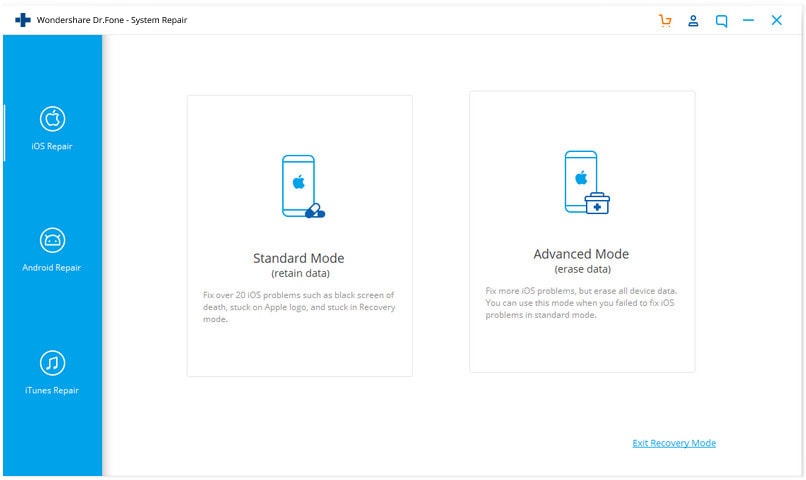
Ved at bruge dette værktøj reparerer du din enhed uden at miste nogen af dine værdifulde data.
Konklusion
Forhåbentlig vil disse løsninger løse problemet, når Safari ikke åbner websteder. Virker det stadig ikke, er det en god idé at kontakte hjemmesidens administration for at tjekke, om der er et underliggende problem med hjemmesiden.
Seneste Artikler